原神键盘手位 原神手柄键位修改教程
日期: 来源:泰尔达游戏网
原神是一款备受玩家喜爱的开放世界角色扮演游戏,游戏中丰富的剧情、精美的画面和多样化的游戏玩法吸引了众多玩家的关注,对于一些玩家来说,键盘和手柄的默认键位设置可能无法完全符合个人习惯,导致游戏体验不尽如人意。为了更好地享受游戏,许多玩家开始尝试修改键位设置,以便更加舒适地操作角色。本文将为大家介绍原神的键盘和手柄键位修改教程,帮助玩家们轻松调整键位,提升游戏体验。
原神手柄键位修改教程

详细答案:
首先我们把手柄用蓝牙或者有线的方式连接到我们的pc,之后我们先打开steam的设置
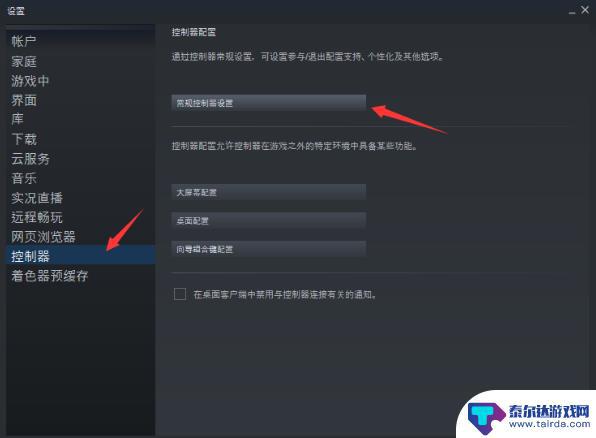
然后打开下图的对勾,有需要的可以进行控制器校准
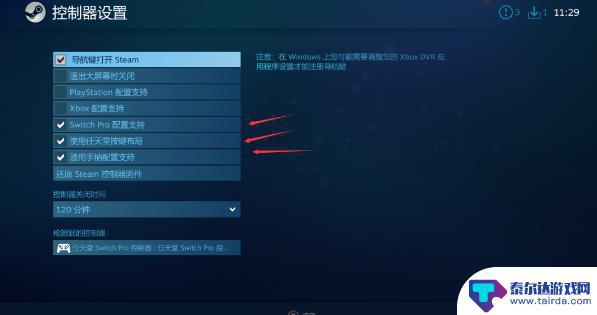
之后我们打开原神并登录游戏
我们回到桌面(原神不用退出),打开任务管理器,右键打开文件夹所在位置
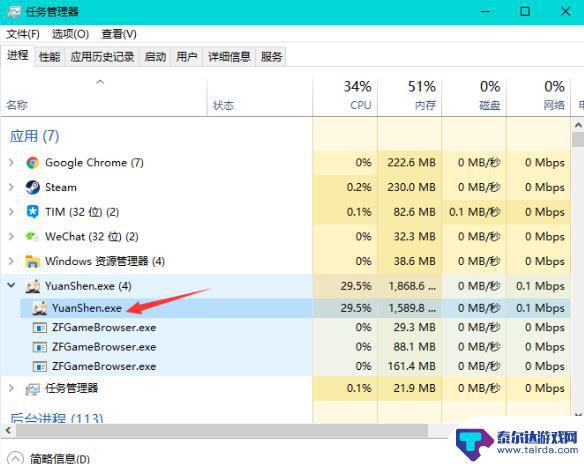
降地址栏的位置进行复制
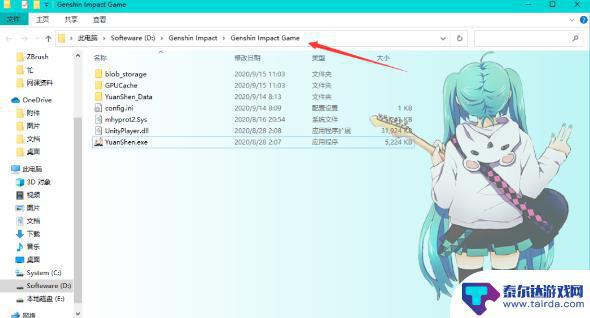
之后我们打开steam,点击右下角添加游戏,选择添加非steam游戏
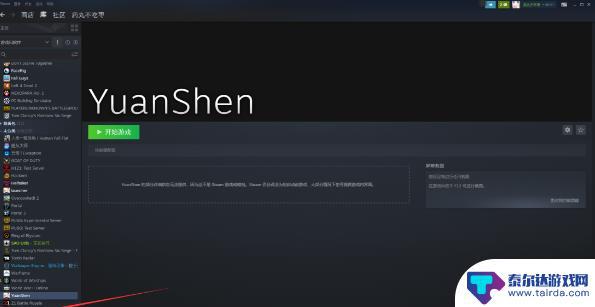
点击浏览,然后将刚才复制的地址粘贴到地址栏,看到原神图标,点击添加
之后我们就能在steam游戏库里找到原神了,xbox one手柄的用户下次直接在steam里启动原神应该就可以了,别忘了在游戏设置里改成手柄控制。
pro手柄的设置
由于原神的手柄设置默认是xbox的按键布局,所以。只能通过以下方法调整A B键的键位了
我们点击右上角steam的大屏模式
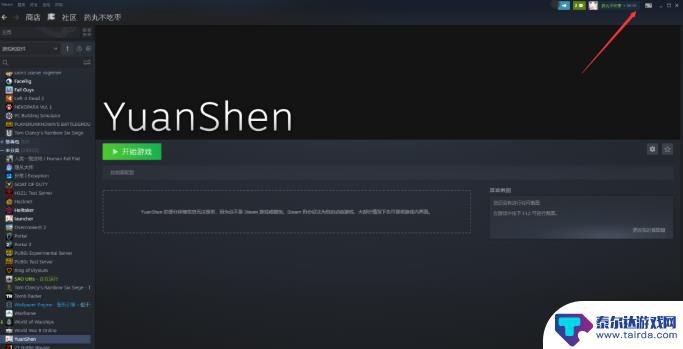
打开后我们找到原神,单击(这个时候可以用手柄控制了)
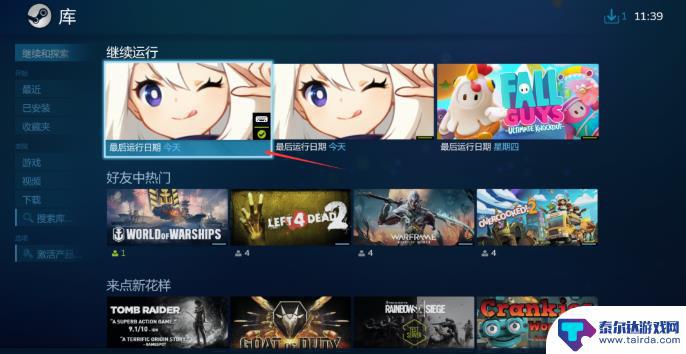
点击管理快捷方式
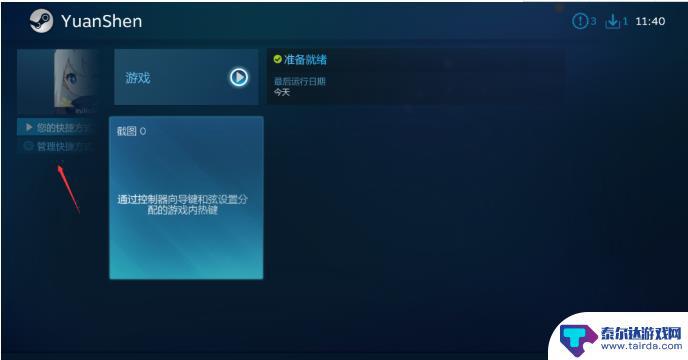
点击控制器配置
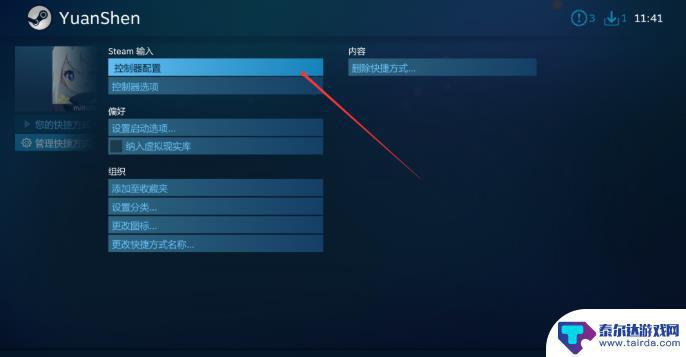
鼠标单击下面那个位置

选择你要更改的键位
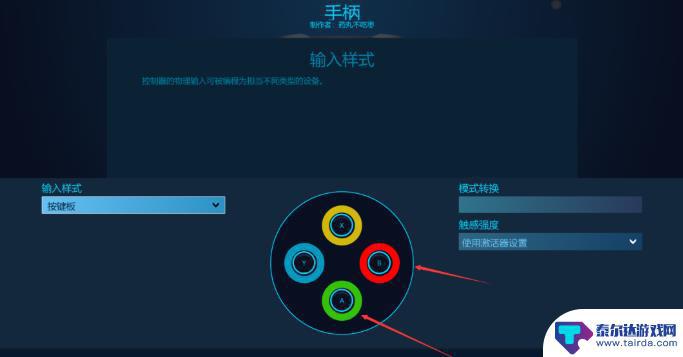
之后在新弹出的界面选择相应的位置就可以了

到这里为止,关于原神键盘手位的内容就结束了,希望通过小编分享的内容能够帮助你更好地享受游戏,请继续关注本站以获取更多游戏内容的更新。















